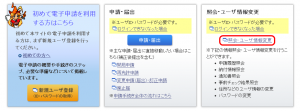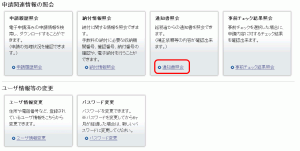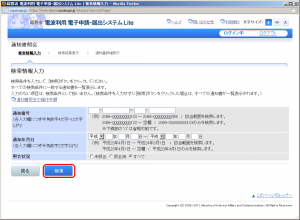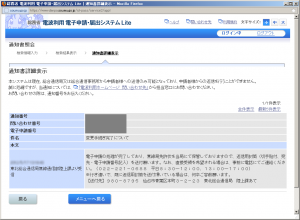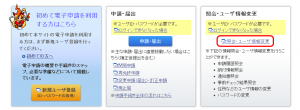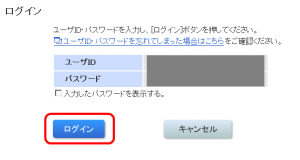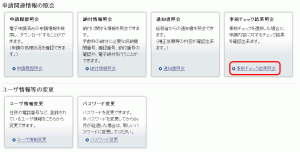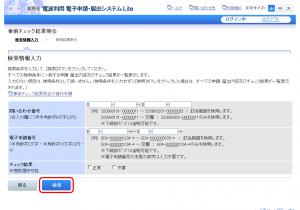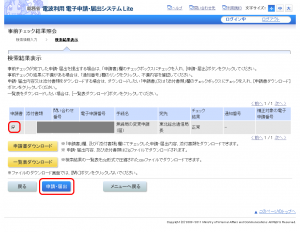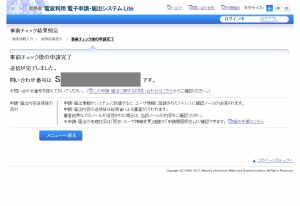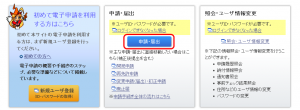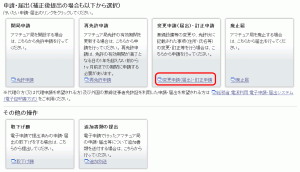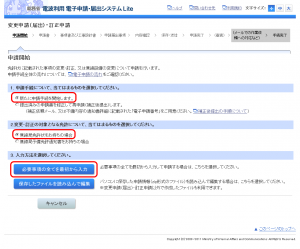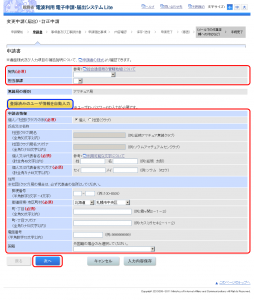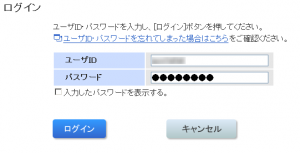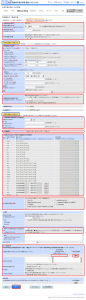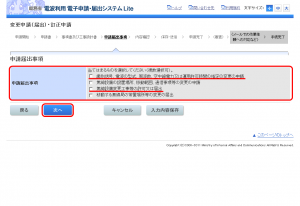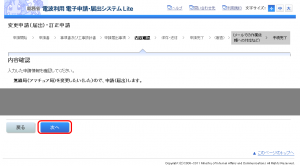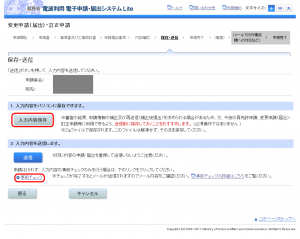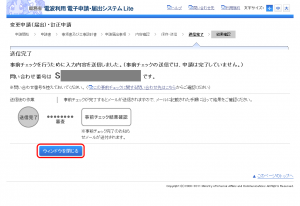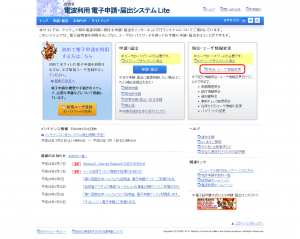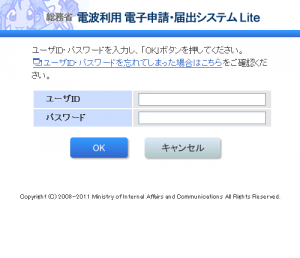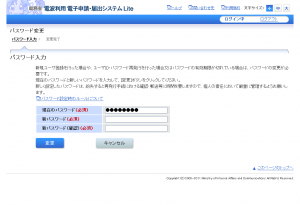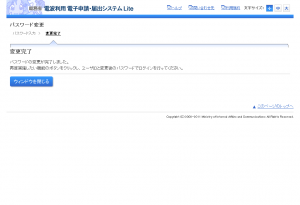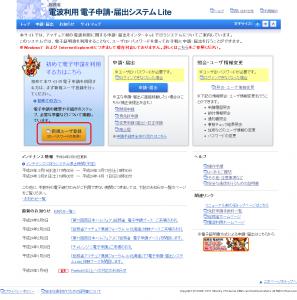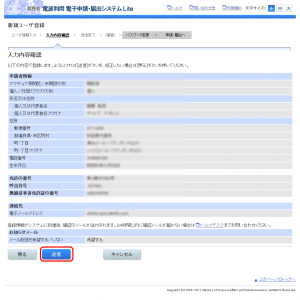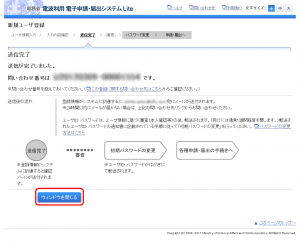| 電子申請のご質問等などのお問合わせは、総務省へお願い致します。個別の事情が異なりますので、お問合わせ頂いても回答できません。参考資料としてご活用ください。 |
変更手続き完了の通知(メール)到着後、総務省 電波利用 電子申請・届出システム Liteで「照会・ユーザ情報変更」へ進みます。
入力欄は空欄で問題ないと思います。「検索」ボタンを押します。
変更申請が届いているはずですので、該当の「通知番号」リンクへ進みます。
通知内容を確認し、指示の通りに、「切手貼付・宛先と電子申請番号記入済み」の返信用封筒を郵送します。返信用封筒に貼る切手は、免許状1枚とシールなので、80円で十分です。ここで、確実を期すため、返信用封筒を送る封筒にも「電子申請番号」を記入します。まとめると、1)封筒2通に電子申請番号を記入、2)返信用封筒へ80円切手貼付・返信先住所を記入、3)もう一方の送付用封筒に通知内容の送付先を記入、4)送付用封筒に返信用封筒を入れて投函、となります。
今回の場合、投函から4日で免許状とシールが送られてきました。
変更申請編は、これで終わりになります。次は、再免許申請になります。当局の変更申請の可能性がありそうですので、8月以降の掲載予定です。しばらくお待ちください。
| 電子申請のご質問等などのお問合わせは、総務省へお願い致します。個別の事情が異なりますので、お問合わせ頂いても回答できません。参考資料としてご活用ください。 |